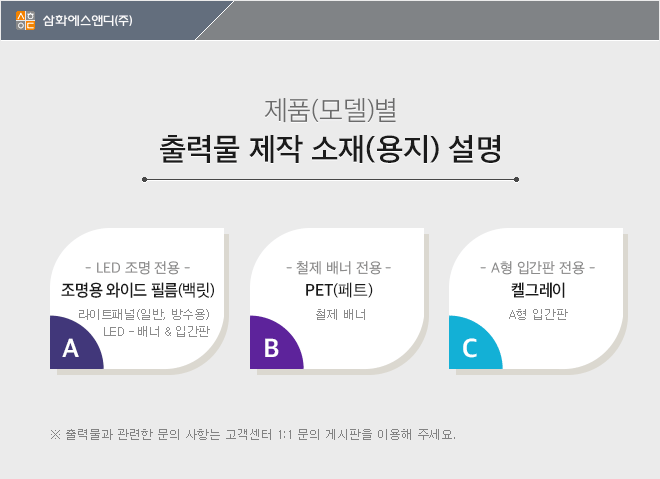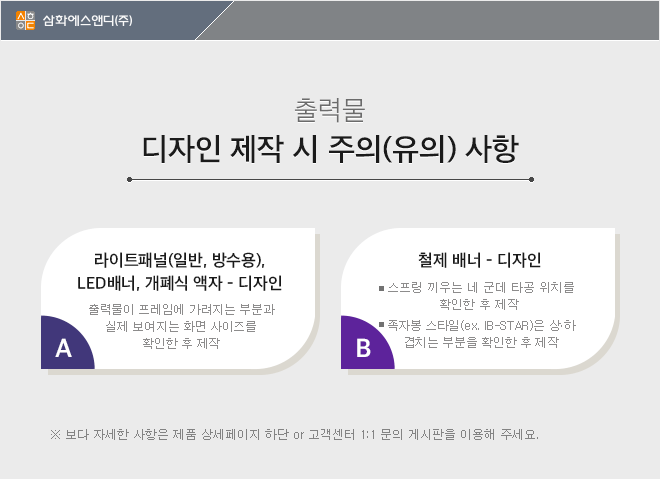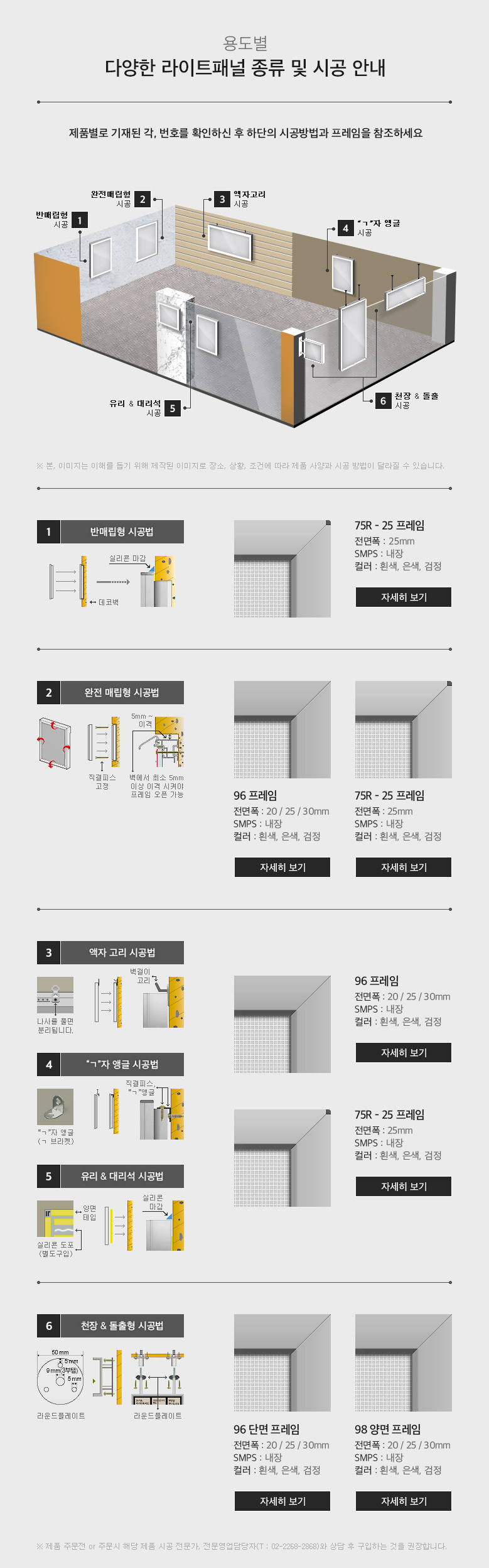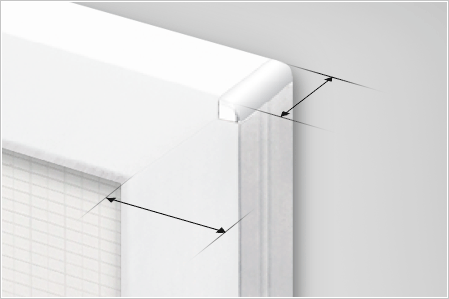MENU
공지사항
공지사항
공지사항
- 번호
- 분류
- 제목
- 작성자
- 등록일
- 조회
- 번호: 70
- [공지]
-
단종 제품 안내- 이젤



- 2025.05.19
- 조회: 300
- 번호: 69
- [공지]
-
단면 방수형 LED배너 단종안내


- 2025.05.08
- 조회: 294
- 번호: 68
- [공지]
-
택배휴무일 안내



- 2025.05.01
- 조회: 287
- 번호: 67
- [공지]
-
산불화재로 인한 배송불가지역 안내



- 2025.03.26
- 조회: 337
- 번호: 66
- [공지]
-
철제입간판 모델명 변경 안내


- 2025.03.20
- 조회: 369
- 번호: 65
- [공지]
-
운임 변경 안내-스탠드형 갤브스틸 게시판


- 2025.03.20
- 조회: 388
- 번호: 64
- [공지]
-
단종 제품 안내 - 바스켓형 배너


- 2025.03.05
- 조회: 365
- 번호: 63
- [공지]
-
단면 방수형 LED배너 단종안내


- 2025.03.04
- 조회: 124
- 번호: 62
- [공지]
-
철제POP 단종안내



- 2025.02.17
- 조회: 142
- 번호: 61
- [공지]
-
로프차단봉 제품추가 및 로프변경 안내



- 2025.01.22
- 조회: 150
비밀번호 확인
게시글 등록시에 입력했던 비밀번호를 입력해 주세요.
비밀번호 확인
댓글 등록시에 입력했던 비밀번호를 입력해 주세요.
비밀번호 확인
게시글 등록시에 입력했던 비밀번호를 입력해 주세요.
비밀번호 확인
댓글/답글 등록시에 입력했던 비밀번호를 입력해 주세요.